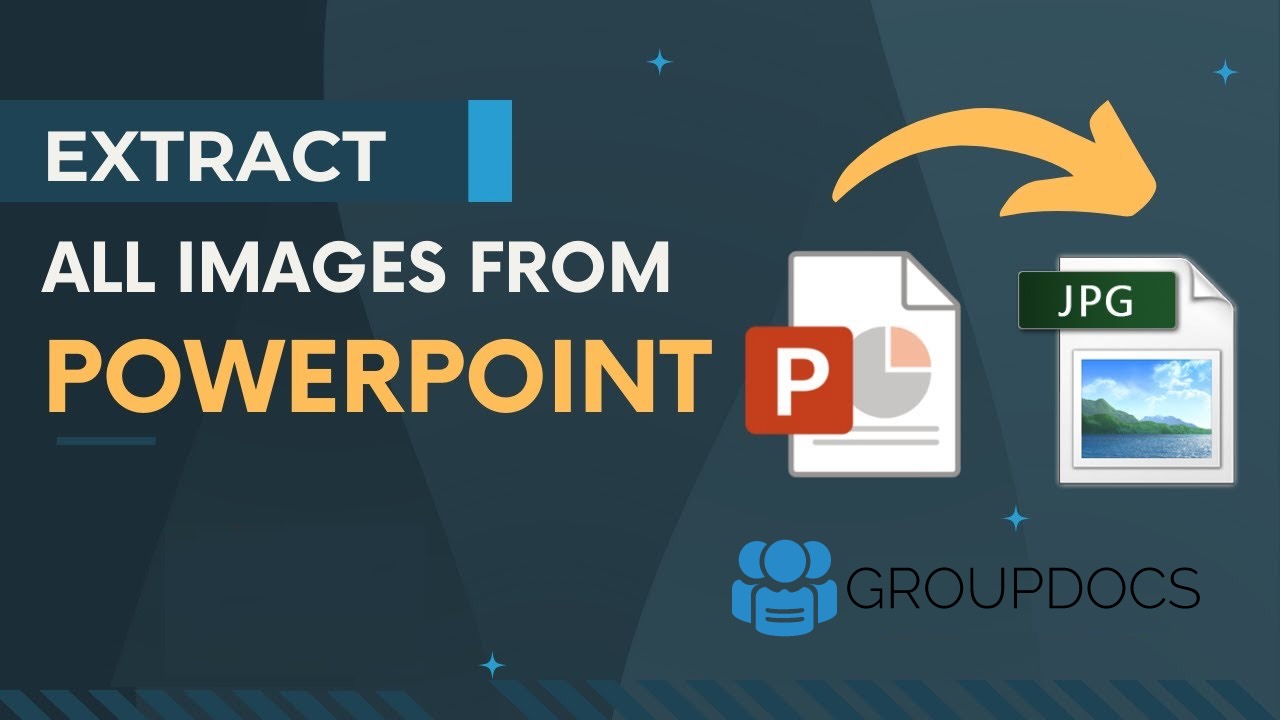Các bài thuyết trình PowerPoint (PPTX, PPT) thường chứa các đồ họa, logo và hình ảnh quý giá mà bạn có thể cần sử dụng lại trong các báo cáo hoặc dự án khác. Thay vì lưu từng hình ảnh một cách thủ công, chúng ta có thể lập trình để trích xuất hình ảnh từ các slide PowerPoint.
- Tại sao lấy hình ảnh từ PowerPoint?
- API Trích Xuất Hình Ảnh PowerPoint
- Trích xuất hình ảnh PPT bằng C# .NET
- Chuyển đổi PowerPoint sang JPEG bằng cURL
- Hãy thử Trình trích xuất hình ảnh PowerPoint trực tuyến
Tại sao cần trích xuất hình ảnh từ PowerPoint?
Trích xuất hình ảnh từ các bản trình bày PowerPoint là hữu ích khi bạn muốn:
- Lấy ảnh, biểu tượng và biểu đồ được sử dụng trong các trang trình bày.
- Xây dựng thư viện tài sản kỹ thuật số từ các bài thuyết trình marketing.
- Tái sử dụng các yếu tố hình ảnh mà không cần phải lưu từng hình ảnh một cách thủ công.
- Tự động hóa việc trích xuất hình ảnh hàng loạt từ nhiều bài thuyết trình.
API Trích Xuất Hình Ảnh PowerPoint
GroupDocs.Parser Cloud SDK for .NET là một API đoạt giải thưởng cho việc phân tích và phân tích nội dung tài liệu. Trong số nhiều định dạng tệp mà nó hỗ trợ bao gồm (PDF, Excel, DOCX v.v.), nó cũng là một giải pháp mạnh mẽ để thao tác các bài thuyết trình PowerPoint.
Điều kiện tiên quyết
Trước khi tiến hành, hãy đảm bảo bạn đã:
- Một tài khoản trên GroupDocs Cloud để nhận thông tin Chi tiết ID Khách hàng và Mật khẩu Khách hàng.
- .NET 6.0 hoặc phiên bản mới hơn được cài đặt trên hệ thống của bạn.
- Visual Studio hoặc một IDE tương thích khác.
Cài đặt API phân tích PDF
Bạn có thể dễ dàng cài đặt SDK từ NuGet bằng cách sử dụng lệnh bên dưới:
NuGet\Install-Package GroupDocs.Parser-Cloud -Version 25.7.0
Trích xuất hình ảnh PPT bằng C# .NET
Xin vui lòng làm theo các bước sau để trích xuất tất cả hình ảnh từ một bài thuyết trình PowerPoint bằng cách lập trình.
Bước 1: Khởi tạo API.
var configuration = new Configuration("YOUR_CLIENT_ID", "YOUR_CLIENT_SECRET");
var parserApi = new ParserApi(configuration);
Bước 2: Đặt Tệp và Tùy chọn.
var fileInfo = new FileInfo { FilePath = "presentation.ppt" };
var options = new ImagesOptions{ FileInfo = fileInfo };
var request = new ImagesRequest(options);
Bước 3: Trích xuất hình ảnh.
var response = parserApi.Images(request);
foreach (var image in response.Images)
{
Console.WriteLine($"Images Path: {image.Path}");
}
// Để biết thêm ví dụ, vui lòng truy cập https://github.com/groupdocs-parser-cloud/groupdocs-parser-cloud-dotnet
// Khởi tạo thể hiện API
var configuration = new Configuration("XXXXXX-XXXXXXXX", "XXXXXXXXXXXXXX");
var parseApi = new ParseApi(configuration);
var fileApi = new FileApi(configuration);
using (var fileStream = System.IO.File.OpenRead("Rockets coloring book.pptx"))
{
var uploadRequest = new UploadFileRequest("input.pptx", fileStream);
fileApi.UploadFile(uploadRequest);
}
var fileInfo = new Model.FileInfo { FilePath = "input.pptx" };
var options = new ImagesOptions { FileInfo = fileInfo };
var request = new ImagesRequest(options);
var response = parseApi.Images(request);
foreach (var image in response.Images)
{
Console.WriteLine($"Image Path: {image.Path}");
}
- 💡 Bạn có thể chỉnh sửa yêu cầu để chỉ trích xuất hình ảnh từ các slide đã chọn bằng cách xác định các số slide trong tham số tùy chọn.
Chuyển đổi PowerPoint thành JPEG bằng cách sử dụng cURL
Ngoài cách trích xuất hình ảnh PowerPoint một cách lập trình, bạn có thể xem xét việc sử dụng các lệnh cURL với REST API mà không cần viết mã.
Bước 1 – Lấy Mã Token Truy Cập:
curl -X POST "https://api.groupdocs.cloud/connect/token" \
-d "grant_type=client_credentials&client_id=YOUR_CLIENT_ID&client_secret=YOUR_CLIENT_SECRET" \
-H "Content-Type: application/x-www-form-urlencoded"
Bước 2 – Tải hình ảnh từ PowerPoint
curl -v -X POST "https://api.groupdocs.cloud/v1.0/parser/images" \
-H "accept: application/json" \
-H "authorization: Bearer {ACCESS_TOKEN}" \
-H "Content-Type: application/json" \
-d "{ \"FileInfo\": { \"FilePath\": \"slides.pptx\", \"StorageName\": \"internal\" }, \"OutputPath\": \"internal\"}"
- Thay thế {ACCESSTOKEN} bằng mã thông báo thu được ở trên, và chỉ định tên tệp PowerPoint của bạn dưới FilePath.
Thử Trình Chiết Xuất Hình Ảnh PowerPoint Trực Tuyến
Để khám phá khả năng của REST API mà không cần viết một dòng mã, hãy sử dụng ứng dụng miễn phí của chúng tôi Online PowerPoint Image Extractor. Tải lên một bài thuyết trình PowerPoint và ngay lập tức tải xuống tất cả các hình ảnh đã trích xuất—không cần mã hoặc cài đặt.

Kết luận
Trong hướng dẫn này, bạn đã học cách trích xuất hình ảnh từ PowerPoint bằng cách sử dụng GroupDocs.Parser Cloud SDK cho .NET. API đơn giản hóa việc tự động hóa việc lấy hình ảnh từ các tệp PPT và PPTX, làm cho nó lý tưởng cho việc tái sử dụng nội dung, lưu trữ hoặc quy trình làm việc trích xuất dữ liệu.
Câu hỏi thường gặp – FAQs
- Tôi có thể trích xuất hình ảnh từ các tập tin PPT và PPTX không? Có. API hỗ trợ cả định dạng PPT cũ và định dạng PPTX hiện đại.
- Tôi có cần cài đặt Microsoft PowerPoint không? Không. GroupDocs.Parser Cloud hoạt động độc lập với phần mềm desktop.
- Tôi có thể trích xuất hình ảnh từ các slide cụ thể chỉ không? Vâng. Bạn có thể định nghĩa số trang chiếu để giới hạn phạm vi trích xuất.
- Các định dạng hình ảnh nào được hỗ trợ để lưu? Hình ảnh có thể được lưu dưới dạng JPG, PNG, BMP hoặc GIF tùy thuộc vào yêu cầu của bạn.
- Có phiên bản miễn phí nào để thử nghiệm không? Có. Bạn có thể tạo một tài khoản dùng thử miễn phí và thực hiện lên đến 150 cuộc gọi API mỗi tháng.